office2010图标异常恢复方法
Office系列软件常见问题的解决方法

Office系列软件常见问题的解决方法Office系列软件是非常常见的办公软件,包括Word、Excel、PowerPoint等常用的文档处理、表格制作和演示制作软件。
在使用这些软件的过程中,常常会遇到一些问题,比如软件崩溃、文件损坏、功能不完整等。
在本文中,我们将介绍一些常见的Office系列软件问题,并给出解决方法。
1.软件崩溃软件崩溃是最常见的问题之一。
当软件突然停止工作,并且无法重新启动时,你可能会遇到软件崩溃的问题。
解决这个问题并不复杂,你可以尝试以下几种方法:a.重启软件:有时候,软件崩溃是因为某个操作导致了软件的异常状态,这时候你可以尝试重新启动软件,看看是否能够解决问题。
b.检查更新:有些软件崩溃是因为软件版本过旧或者存在bug导致的,这时候你可以检查软件是否有更新版本,更新软件可能会解决一些已知的bug。
c.重启电脑:如果软件崩溃是由于系统或其他软件的问题导致的,你可以尝试重启电脑,这有时候可以清除一些系统资源的问题。
d.卸载重装:如果软件崩溃问题一直存在,你可以尝试卸载并重新安装软件,有时候一些文件损坏或者安装不完整会导致软件崩溃。
2.文件损坏在使用Office系列软件的过程中,有时候你可能会遇到文件损坏的问题,比如文档无法打开、表格无法读取、演示文件无法播放等。
解决文件损坏问题的方法包括:a.使用修复工具:在Office系列软件中,通常都会提供一些修复工具,你可以尝试使用这些工具来修复损坏的文件,比如Word的“文件修复”功能、Excel的“修复文件”功能等。
b.找回备份:如果你有备份文件,你可以尝试找回备份文件,这样就可以避免丢失数据。
如果没有备份文件,你可以尝试使用一些数据恢复软件来尝试找回损坏的文件。
c.重新创建文件:如果文件损坏严重,无法修复或者找回,你可以尝试重新创建文件,比如重新编写文档、重新制作表格等。
3.功能不完整有时候你可能会发现Office系列软件的某些功能不完整,比如无法插入图片、无法进行数据分析等。
office异常的修复方法

office异常的修复方法
针对Office异常,有多种修复方法可供选择,以下列举其中几种:
1. 使用Office自带修复工具:打开“控制面板”,找到“程序和功能”选项。
找到需要修复的Office软件,右键点击选择“更改”。
选择“修复”
选项,按照提示进行修复即可。
2. 使用第三方文件修复工具:如果使用Office自带修复工具无法解决问题,可以考虑使用第三方文件修复工具。
这类工具有很多,如EaseUS Data Recovery、Recuva等。
具体操作如下:下载并安装文件修复工具。
打开工具,选择需要修复的Office文件。
点击“修复”按钮,等待修复完成即可。
3. 使用备份文件进行恢复:在平时的办公中,经常会对Office文件进行备份,以防文件损坏或丢失。
如果有备份文件,可以通过备份文件进行恢复。
具体操作如下:打开备份文件所在位置。
选择需要恢复的文件,复制到原文件所在位置。
4. 使用360软件进行修复:下载360安全卫士,找到360人工服务,在搜索框中输入“图标”,可以搜索出“office图标异常修复”选项,找到后选择“立即修复”。
5. 使用Office自带程序修复:在电脑中,找到控制面板中的“程序和功能”,找到office软件,在office软件上右击,选择“更改”。
然后会弹
出“快速修复和联机修复”两个选项,根据需要选择相应的修复方式即可。
通过以上方法,您应该能够解决Office异常问题。
如果问题仍然存在,建议联系计算机专家或Microsoft技术支持以获得更进一步的帮助。
WPS卸载后导致office图标显示异常的处理方法
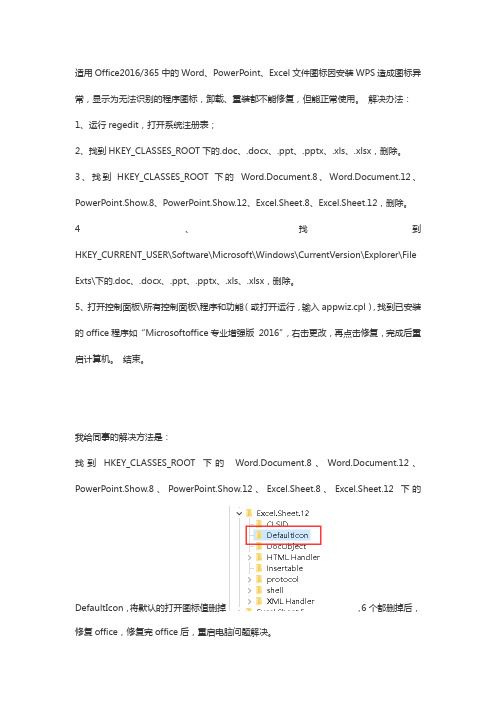
适用Office2016/365中的Word、PowerPoint、Excel文件图标因安装WPS造成图标异常,显示为无法识别的程序图标,卸载、重装都不能修复,但能正常使用。
解决办法:
1、运行regedit,打开系统注册表;
2、找到HKEY_CLASSES_ROOT下的.doc、.docx、.ppt、.pptx、.xls、.xlsx,删除。
3、找到HKEY_CLASSES_ROOT下的Word.Document.8、Word.Document.12、PowerPoint.Show.8、PowerPoint.Show.12、Excel.Sheet.8、Excel.Sheet.12,删除。
4、找到HKEY_CURRENT_USER\Software\Microsoft\Windows\CurrentVersion\Explorer\File Exts\下的.doc、.docx、.ppt、.pptx、.xls、.xlsx,删除。
5、打开控制面板\所有控制面板\程序和功能(或打开运行,输入appwiz.cpl),找到已安装的office程序如“Microsoftoffice专业增强版2016”,右击更改,再点击修复,完成后重启计算机。
结束。
我给同事的解决方法是:
找到HKEY_CLASSES_ROOT下的Word.Document.8、Word.Document.12、PowerPoint.Show.8、PowerPoint.Show.12、Excel.Sheet.8、Excel.Sheet.12下的
DefaultIcon,将默认的打开图标值删掉,6个都删掉后,修复office,修复完office后,重启电脑问题解决。
解决“Office 2010(受保护的视图)遇到问题需要关闭”
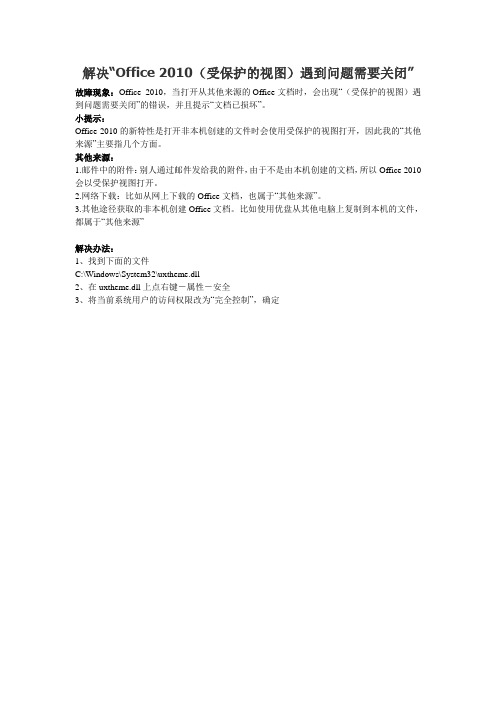
解决“Office 2010(受保护的视图)遇到问题需要关闭”
故障现象:Office 2010,当打开从其他来源的Office文档时,会出现“(受保护的视图)遇到问题需要关闭”的错误,并且提示“文档已损坏”。
小提示:
Office 2010的新特性是打开非本机创建的文件时会使用受保护的视图打开,因此我的“其他来源”主要指几个方面。
其他来源:
1.邮件中的附件:别人通过邮件发给我的附件,由于不是由本机创建的文档,所以Office 2010会以受保护视图打开。
2.网络下载:比如从网上下载的Office文档,也属于“其他来源”。
3.其他途径获取的非本机创建Office文档。
比如使用优盘从其他电脑上复制到本机的文件,都属于“其他来源”
解决办法:
1、找到下面的文件
C:\Windows\System32\uxtheme.dll
2、在uxtheme.dll上点右键-属性-安全
3、将当前系统用户的访问权限改为“完全控制”,确定。
office2010打开文档提示“文件已损坏,无法打开”的解决方法

office2010在使用的过程中发现大多数excel文件都没有办法正常打开(通常情况下word正常)。
有的excel文件打不开,提示如图所示,后来查了一些资料后测试了一下,解决办法有三种:出于版权保护的考虑,如果在Word 2010中打开从网络上下载的文档,Word 2010会自动处于保护模式下,默认禁止编辑,想修改必须点击一下启用编辑(Enble Editing)。
原因分析:由于office 2010的一些新功能造成了这种情况。
一:临时解决办法:修改文件属性选择需要打开的文件,点右键属性里面选择"解除锁定",然后确定后。
即可正常打开了。
二:彻底解决办法:修改选项配置进入文件菜单中的选项->信任中心->点信任中心设置然后点受保护的视图,把右边的所有钩上的内容都不钩,最后保存退出即可。
Word/Excel都要设置一下。
三:如果还是不行,先用excel2007或者2003打开后不要做任何操作,直接保存,然后2010就能正常操作了。
这种情况是office2010的一个严重bug,用其他软件导出来的excel文件,用office2003打开一点问题都没有,而用office2010打开时,就会提示文件已损坏!文案编辑词条B 添加义项?文案,原指放书的桌子,后来指在桌子上写字的人。
现在指的是公司或企业中从事文字工作的职位,就是以文字来表现已经制定的创意策略。
文案它不同于设计师用画面或其他手段的表现手法,它是一个与广告创意先后相继的表现的过程、发展的过程、深化的过程,多存在于广告公司,企业宣传,新闻策划等。
基本信息中文名称文案外文名称Copy目录1发展历程2主要工作3分类构成4基本要求5工作范围6文案写法7实际应用折叠编辑本段发展历程汉字"文案"(wén àn)是指古代官衙中掌管档案、负责起草文书的幕友,亦指官署中的公文、书信等;在现代,文案的称呼主要用在商业领域,其意义与中国古代所说的文案是有区别的。
xlsx文件图标异常解决方法

xlsx文件图标异常解决方法
卸载重装了OFFICE2010后发现电脑上excel的文件图标显示不正常了。
.xlsx文件与.xls 文件的图标如下图。
一、打开控制面板,找到“程序”选项打开。
二、打开“默认程序”选项。
三、打开“将文件类型或协议与程序关联”选项。
四、如下图找到.xlsx选项并选中,然后点击“更改程序”。
五、打开“浏览”按钮。
六、找到office的安装路径,然后选中EXCEL.EXE这个文件,点击“打开”。
如下图:
七、然后点击“关闭”,这样就设置完成了。
更改完成后,你会发现图标恢复正常了。
(注:专业文档是经验性极强的领域,无法思考和涵盖全面,素材和资料部分来自网络,供参考。
可复制、编制,期待你的好评与关注)。
office word,excel图标显示不正常
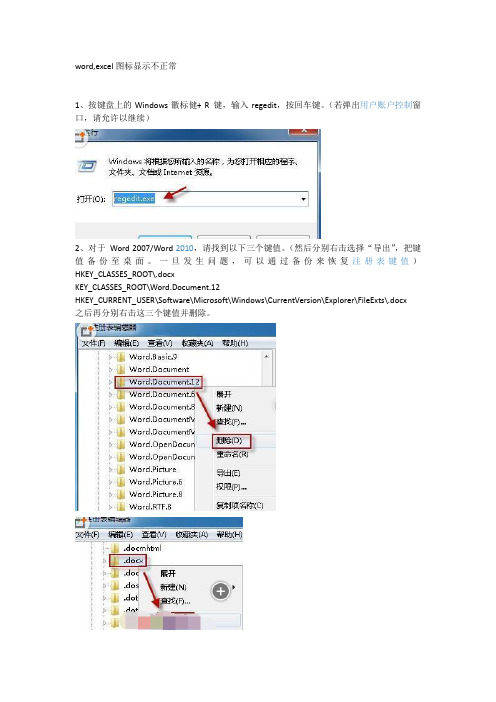
word,excel图标显示不正常
1、按键盘上的Windows徽标健+ R 键,输入regedit,按回车键。
(若弹出用户账户控制窗口,请允许以继续)
2、对于Word 2007/Word 2010,请找到以下三个键值。
(然后分别右击选择“导出”,把键值备份至桌面。
一旦发生问题,可以通过备份来恢复注册表键值)HKEY_CLASSES_ROOT\.docx
KEY_CLASSES_ROOT\Word.Document.12
HKEY_CURRENT_USER\Software\Microsoft\Windows\CurrentVersion\Explorer\FileExts\.docx
之后再分别右击这三个键值并删除。
如果您使用的是Word2003,则请备份并删除以下三个键值:
HKEY_CLASSES_ROOT\.doc
KEY_CLASSES_ROOT\Word.Document.8
HKEY_CURRENT_USER\Software\Microsoft\Windows\CurrentVersion\Explorer\FileExts\.doc 3、按键盘上的Windows 徽标健+R 键,输入appwiz.cpl,按回车键。
4、右击Microsoft Office 2007/2010,选择“更改”。
(对于Microsoft Office 2003 的操作与此类似)
5、选择“修复”,点击“继续”。
6、最后重启计算机使更改生效即可恢复正常。
office2010在安装过程中出错的解决方法
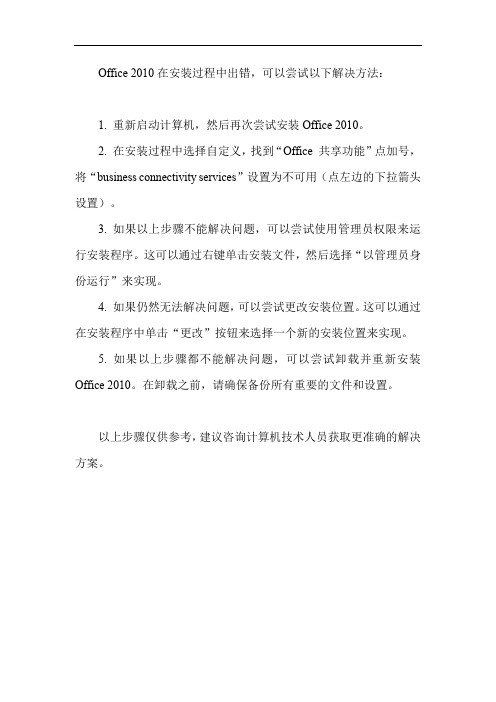
Office 2010在安装过程中出错,可以尝试以下解决方法:
1. 重新启动计算机,然后再次尝试安装Office 2010。
2. 在安装过程中选择自定义,找到“Office 共享功能”点加号,将“business connectivity services”设置为不可用(点左边的下拉箭头设置)。
3. 如果以上步骤不能解决问题,可以尝试使用管理员权限来运行安装程序。
这可以通过右键单击安装文件,然后选择“以管理员身份运行”来实现。
4. 如果仍然无法解决问题,可以尝试更改安装位置。
这可以通过在安装程序中单击“更改”按钮来选择一个新的安装位置来实现。
5. 如果以上步骤都不能解决问题,可以尝试卸载并重新安装Office 2010。
在卸载之前,请确保备份所有重要的文件和设置。
以上步骤仅供参考,建议咨询计算机技术人员获取更准确的解决方案。
office2010和重装一些常见问题

一.Office类问题1.在安装office过程中出错,出现各类错误代码错误代码1402解决方案a:通过win加R输入Regedit敲回车键打开注册表编辑器并找到这个键值HKEY_LOCAL_MACHINE\SOFTWARE\Microsoft\Windows\CurrentVersion\In staller\UserDate1.键单击此键值右键选择权限,并选择权限中的高级2.在弹出的对话框中,切换到所有者选项卡,然后点击编辑按钮。
3.选择下方的管理员Administrators账号,勾选下方的替换子容器和对象的所有者并点击应用。
4.点击确定,回到权限选项卡,选择管理员账号去掉“拒绝“所有勾完全控制并勾选包括可从改对象的父项继承的权限使用可从此对象继承的权限替换所有子对象权限。
解决方案b:∙1首先用管理员身份登录HKEY_LOCAL_MACHINE\SOFTWARE\Micros oft\Windows\CurrentVersion\Installer\UserData右击-权限中将Administrators设为完全控制,即方案a。
∙2、如果试过上面的方法没有效果,就尝试下面方法:∙到下面的link 下载msi文件∙/download/en/confirmation.aspx?id=23510∙按默认路径安装。
然后把安装路径(C:\Program Files (x86)\Windows Resource Kits\Tools或C:\Program Files \Windows Resource Kits\Tools)下的文件SUBINACL.EXE 拷贝到/Windows/System 32 文件夹下。
∙最后把下面的内容拷贝到记事本里,∙subinacl /subkeyreg HKEY_LOCAL_MACHINE /setowner=administrators∙subinacl /subkeyreg HKEY_CURRENT_USER /setowner=administrators∙subinacl /subkeyreg HKEY_CLASSES_ROOT /setowner=administrators∙subinacl /subkeyreg HKEY_LOCAL_MACHINE /grant=administrators=f /grant=system=f∙subinacl /subkeyreg HKEY_CURRENT_USER/grant=administrators=f /grant=system=f∙subinacl /subkeyreg HKEY_CLASSES_ROOT /grant=administrators=f /grant=system=f∙cls∙Exit把TXT换成bat然后以管理员的身份run上面的bat文件。
Office-2010安装及问题解决大全

Office-2010安装及问题解决大全安装完成安装后,在word文档帮助选项可以看到office 2010是未激活的产品:office2010激活工具office2010激活软件从下面的网址下载:/file/f174cbb5983.开始激活:下载解压出来首先,关闭防火墙(确保激活过程中“电脑联网”);打开文件office 2010 正版验证激活工具.exe其次,点击“Install/Uninstall KMService”安装“KMS”服务器在弹出窗口记得输入Y ,安回车键,才能继续,在这里需要注意的是,如果有全安软件提示,需要点击允许按任意键退出来再次,点击“Rearm office 2010”进行重置再选Y,回车出现上面的画面,需要等一会按任意键退出来最后,点击“Activate office 2010 VL”,即可成功激活按任意键退出,关闭激活工具现在再打开office 2010 下的word 2010 看看结果.没有那个提示了,表示以经OK了,操作简单吧,大家快去试试吧4.激活完成激活完成的产品如下图:如果不是第一次安装和激活,可能出现很多问题,解决办法如下:重装前Office 2010,下载2011微软官方重装卸载工具,彻底解决不能删除Office 2010前几天微风的其中一台电脑是window7系统必须安装office 2010,可以安装过和出了问题于是需要重装,可以使用wind ow7删除工具后就是没法重装office,于是就找来了这个工具,一下子就删除了office注册表信息,顺利完成重装。
当您尝试安装新程序时,安装过程并未完成,因此,该程序处于部分安装状态。
当您尝试再次安装该程序时,将不会成功。
此时无法删除以前安装的程序,因为安装文件已损坏。
或者以前尝试安装Office 2010 时遇到问题等待。
下载地址:http://d ownl /downl oad/2/1/8/218C9 26D-9400-43D6-9E81-E236AD9ED2A5/MicrosoftFixit50450.msi2.将注册表和其他带有office的文件删除,实在删不了,进入安全模式或者改名。
Office文件图标丢失修复亲测
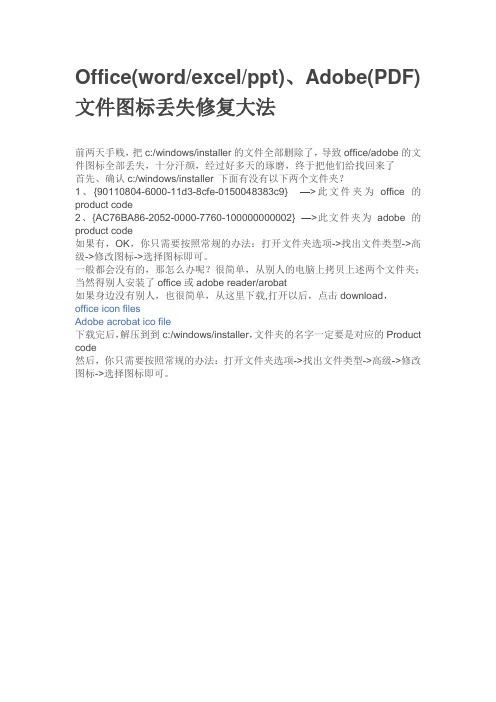
Office(word/excel/ppt)、Adobe(PDF)文件图标丢失修复大法
前两天手贱,把c:/windows/installer的文件全部删除了,导致office/adobe的文件图标全部丢失,十分汗颜,经过好多天的琢磨,终于把他们给找回来了
首先、确认c:/windows/installer 下面有没有以下两个文件夹?
1、{90110804-6000-11d3-8cfe-0150048383c9} —>此文件夹为office的product code
2、{AC76BA86-2052-0000-7760-100000000002} —>此文件夹为adobe的product code
如果有,OK,你只需要按照常规的办法:打开文件夹选项->找出文件类型->高级->修改图标->选择图标即可。
一般都会没有的,那怎么办呢?很简单,从别人的电脑上拷贝上述两个文件夹;当然得别人安装了office或adobe reader/arobat
如果身边没有别人,也很简单,从这里下载,打开以后,点击download,
office icon files
Adobe acrobat ico file
下载完后,解压到到c:/windows/installer,文件夹的名字一定要是对应的Product code
然后,你只需要按照常规的办法:打开文件夹选项->找出文件类型->高级->修改图标->选择图标即可。
office2010打不开文档处理方法

office2010打不开文档处理方法office2010在日常使用时会出现异常情况出现打不开文档的时候,该怎么办?今天,店铺就教大家如何解决问题的方法!office2010打不开文档的解决步骤如下:出现以下情况时,可能导致此错误:您的硬盘驱动器或软盘驱动器中有损坏的部分(损坏的磁道或扇区)。
操作系统或网络出现了临时故障。
您的网络不可用、速度太慢或正在损坏数据包(路由器或网卡出现故障,或网络传输线路上出现干扰)。
防病毒程序可能导致访问某些文件时出现问题。
如果磁盘已损坏,则必须将文件保存到另一位置(如其他驱动器)。
如果操作系统出现故障,可能是因为存在以下问题: 各种内存管理问题、病毒、UNC 用法不正确、别名或存储该文件的共享的权限无效。
如果网络出现问题,这通常是暂时的情况;在稍等片刻后再次尝试,通常可以保存该文件。
如果该问题仍然存在,请咨询网络管理员。
某个已知的防病毒程序条件可以导致发生类似情况。
请与防病毒程序的制造商核实,了解是否存在更新。
方法一,在打不开的文件上,右键属性。
在常规选项卡下面会有一段:安全:此文件来自其他计算机,可能被阻止以帮助保护该计算机。
【解除锁定】解除锁定并确定。
双击原先未打开的ppt文件就可以打开了。
方法二, 每个文件都这样设置一次,很麻烦,我们可以调一下Office中的设置。
.打开ppt,点击左上方文件菜单中的[选项]。
点击里面的[信任中心]。
点击按钮[信任中心设置]。
点击[受保护的视图],把视图里面画勾的三项都去掉,确定。
打开不能打开的ppt文件就可以了,这个设置需要对Office每个程序分别设置。
电脑系统出现错位图标的处理方法
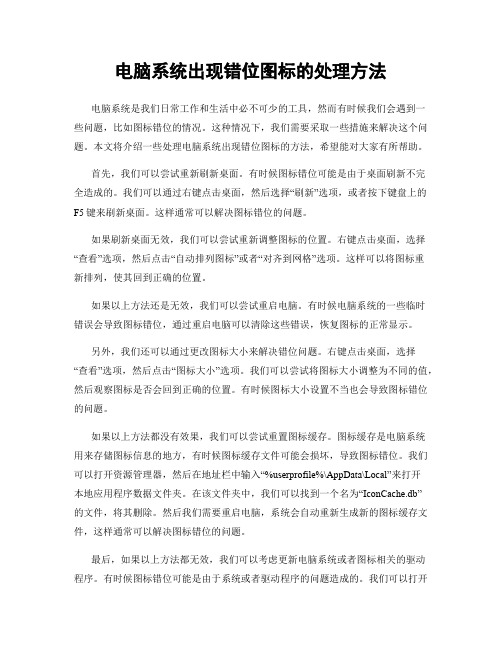
电脑系统出现错位图标的处理方法电脑系统是我们日常工作和生活中必不可少的工具,然而有时候我们会遇到一些问题,比如图标错位的情况。
这种情况下,我们需要采取一些措施来解决这个问题。
本文将介绍一些处理电脑系统出现错位图标的方法,希望能对大家有所帮助。
首先,我们可以尝试重新刷新桌面。
有时候图标错位可能是由于桌面刷新不完全造成的。
我们可以通过右键点击桌面,然后选择“刷新”选项,或者按下键盘上的F5键来刷新桌面。
这样通常可以解决图标错位的问题。
如果刷新桌面无效,我们可以尝试重新调整图标的位置。
右键点击桌面,选择“查看”选项,然后点击“自动排列图标”或者“对齐到网格”选项。
这样可以将图标重新排列,使其回到正确的位置。
如果以上方法还是无效,我们可以尝试重启电脑。
有时候电脑系统的一些临时错误会导致图标错位,通过重启电脑可以清除这些错误,恢复图标的正常显示。
另外,我们还可以通过更改图标大小来解决错位问题。
右键点击桌面,选择“查看”选项,然后点击“图标大小”选项。
我们可以尝试将图标大小调整为不同的值,然后观察图标是否会回到正确的位置。
有时候图标大小设置不当也会导致图标错位的问题。
如果以上方法都没有效果,我们可以尝试重置图标缓存。
图标缓存是电脑系统用来存储图标信息的地方,有时候图标缓存文件可能会损坏,导致图标错位。
我们可以打开资源管理器,然后在地址栏中输入“%userprofile%\AppData\Local”来打开本地应用程序数据文件夹。
在该文件夹中,我们可以找到一个名为“IconCache.db”的文件,将其删除。
然后我们需要重启电脑,系统会自动重新生成新的图标缓存文件,这样通常可以解决图标错位的问题。
最后,如果以上方法都无效,我们可以考虑更新电脑系统或者图标相关的驱动程序。
有时候图标错位可能是由于系统或者驱动程序的问题造成的。
我们可以打开控制面板,然后选择“系统和安全”选项,点击“Windows更新”来检查是否有可用的系统更新。
电脑出现奇怪的图标应该怎么处理

电脑出现奇怪的图标应该怎么处理电脑作为现代生活中不可或缺的工具,我们在日常使用中常常会遇到一些问题和异常情况。
其中,电脑桌面出现奇怪的图标是一种常见情况,很多人对于这种情况不知所措,不知道该如何处理。
本文将为大家介绍一些常见的处理方法,希望能够帮助到大家。
一、识别奇怪的图标类型在处理奇怪的图标之前,我们首先需要了解这些图标的类型。
这些奇怪的图标可能是由于系统的异常或者安装了某些软件导致的。
可以将这些图标分为以下几类:1. 系统异常图标:包括错误提示、警告图标等,表示某个程序或者系统出现了问题;2. 未知软件图标:可能是未安装的软件或者病毒导致的,需要进一步排查;3. 第三方软件图标:有些软件的图标可能设计得比较独特,我们需要确认这些图标是来自已安装的软件还是外部下载的;4. 快捷方式图标:有些图标可能只是文件或者文件夹的快捷方式,不会对系统产生任何影响。
二、处理奇怪的图标1. 检查系统异常:如果电脑桌面上出现了错误提示或者警告图标,我们首先需要处理这些系统异常。
可以通过重启电脑、更新系统或者运行杀毒软件来解决。
如果问题依然存在,可以搜索相关的错误提示信息,尝试解决方案。
2. 卸载未知软件:如果出现了一些未知软件的图标,我们应该先确认这些软件是如何安装的。
如果不能确定软件的来源,且怀疑其为病毒或者恶意软件,可以使用杀毒软件进行扫描和清理。
如果这些软件是我们自行安装的,但不需要使用,那么可以通过控制面板中的程序卸载功能进行卸载。
3. 确认第三方软件:对于一些不常见的软件图标,我们可以通过鼠标右键点击图标,选择属性,查看文件位置等信息,来确认这些软件的来源。
如果是我们已经安装的软件,可以尝试重新安装或者更新软件来解决图标异常问题。
4. 删除快捷方式:如果图标只是某个文件或者文件夹的快捷方式,我们可以通过鼠标右键点击图标,选择删除来删除这些快捷方式。
需要注意的是,删除快捷方式不会对原文件或者文件夹产生影响,只是从桌面上删除了这个快捷方式。
office2010安装常见出错代码分析及解决办法

Exit
然后以管理员的身份run上面的bat文件。
这样,应该没有问题安装你的office 了。 三
三三
三.
..
.Windows 7/Vista系统
系统系统
系统安装
安装安装
安装office2010时报错
时报错时报错
时报错:
减少失败的前提减少失败的前提
减少失败的前提
一般来说,安全完整地卸载office,但靠通过控制面板或是360等第三方软件
卸载是远远不够的,也难以成功。我推荐以下几个方法.
1).使用工具office 2010 toolkit,运行后点击“uninstall office”即可完美
件尤其是中文字体文件比较大,很容易成为“优化”的目标。一不小心
优化”了,从而导致安装失败。在安装 Office 2010
要把之前安装过的其他版本的Office 软件或 Office 2010
然后按以下推荐的方法一下。
找到“命令提示符”,右击,选择“以管理员身份运行
若弹出用户账户控制窗口,请允许以继续。 的修复
subinacl /subkeyreg HKEY_CURRENT_USER /grant=administrators=f
/grant=system=f
subinacl /subkeyreg HKEY_CLASSES_ROOT /grant=administrators=f
/grant=system=f
附件3:window install clean up
下载地址:/file/an9ki5wb
附件4;Windows Resource Kits
win10office无法打开问题解决方法详解

重启电脑。
重新安装Office软件
安装完成后,重新打开 Office文件。
下载并安装最新版本的 Office软件。
卸载当前Office软件。
01
03 02
使用系统文件检查工具
打开“运行”对话框, 输入“cmd”,然后点 击“确定复系统文件问题 。
03
04
详细描述
当win10office无法打开时,可能是由于文件关联问题所导致。用户可以尝试使用默认程序打开Office 文件,检查文件关联是否正确。如果关联错误,可以通过修改注册表或使用第三方工具进行修复。
案例二:软件冲突导致无法打开
总结词
某些软件可能与win10office存在冲突,导致无法正常打开。需要排查并卸载冲突软件。
为了避免因软件故障或数据丢失而造 成的不必要的损失,建议您定期备份 重要文件,如办公文档、图片、视频 等。
选择可靠的备份方式
在备份重要文件时,请选择可靠的备 份方式,如外部硬盘、云存储或专业 的备份软件,以确保数据的安全性和 完整性。
04
问题解决案例
案例一:文件关联问题导致无法打开
总结词
文件关联问题可能导致win10office无法正常打开,需要检查文件关联设置并进行修复。
详细描述
在某些情况下,其他软件可能与win10office存在冲突,导致无法正常打开。用户可以 尝试关闭或卸载可能存在冲突的软件,然后重新启动计算机并尝试打开win10office。
如果问题仍然存在,可能需要卸载并重新安装win10office。
案例三:系统更新导致无法打开
总结词
系统更新可能导致win10office无法正常 打开,需要回退系统版本或重新安装 Office。
office无连接异常的解决方法
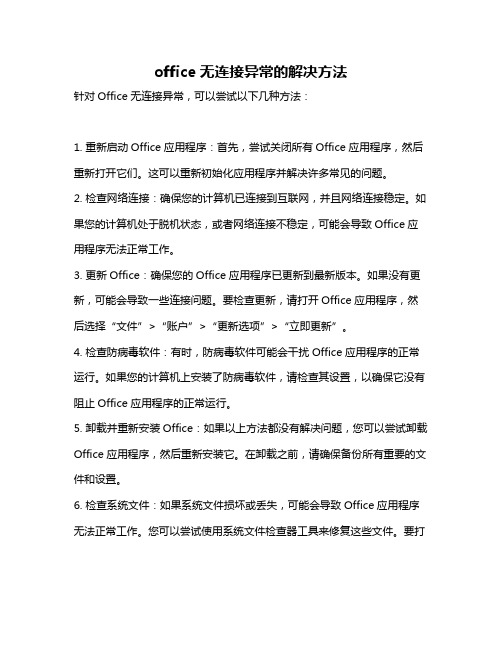
office无连接异常的解决方法
针对Office无连接异常,可以尝试以下几种方法:
1. 重新启动Office应用程序:首先,尝试关闭所有Office应用程序,然后重新打开它们。
这可以重新初始化应用程序并解决许多常见的问题。
2. 检查网络连接:确保您的计算机已连接到互联网,并且网络连接稳定。
如果您的计算机处于脱机状态,或者网络连接不稳定,可能会导致Office应用程序无法正常工作。
3. 更新Office:确保您的Office应用程序已更新到最新版本。
如果没有更新,可能会导致一些连接问题。
要检查更新,请打开Office应用程序,然后选择“文件”>“账户”>“更新选项”>“立即更新”。
4. 检查防病毒软件:有时,防病毒软件可能会干扰Office应用程序的正常运行。
如果您的计算机上安装了防病毒软件,请检查其设置,以确保它没有阻止Office应用程序的正常运行。
5. 卸载并重新安装Office:如果以上方法都没有解决问题,您可以尝试卸载Office应用程序,然后重新安装它。
在卸载之前,请确保备份所有重要的文件和设置。
6. 检查系统文件:如果系统文件损坏或丢失,可能会导致Office应用程序无法正常工作。
您可以尝试使用系统文件检查器工具来修复这些文件。
要打
开系统文件检查器工具,请按下Win键+R键,然后输入"sfc /scannow",并按Enter键。
以上方法应该可以帮助您解决Office无连接异常的问题。
如果问题仍然存在,请尝试联系Microsoft支持以获取更多帮助。
如何解决word2010图标异常
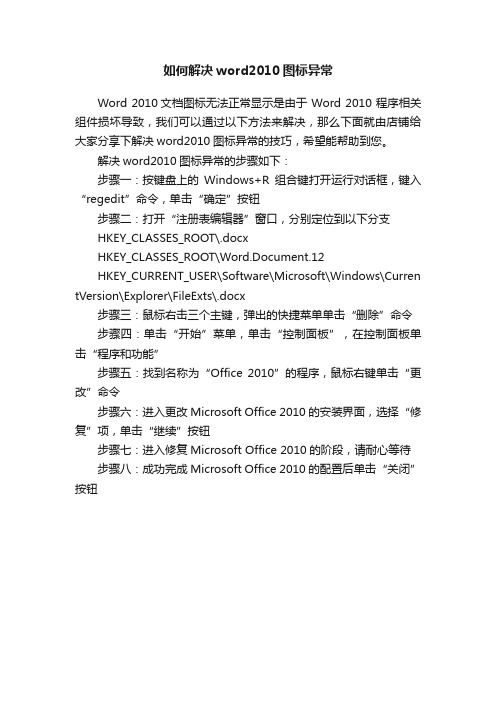
如何解决word2010图标异常
Word 2010文档图标无法正常显示是由于 Word 2010 程序相关组件损坏导致,我们可以通过以下方法来解决,那么下面就由店铺给大家分享下解决word2010图标异常的技巧,希望能帮助到您。
解决word2010图标异常的步骤如下:
步骤一:按键盘上的Windows+R组合键打开运行对话框,键入“regedit”命令,单击“确定”按钮
步骤二:打开“注册表编辑器”窗口,分别定位到以下分支
HKEY_CLASSES_ROOT\.docx
HKEY_CLASSES_ROOT\Word.Document.12
HKEY_CURRENT_USER\Software\Microsoft\Windows\Curren tVersion\Explorer\FileExts\.docx
步骤三:鼠标右击三个主键,弹出的快捷菜单单击“删除”命令步骤四:单击“开始”菜单,单击“控制面板”,在控制面板单击“程序和功能”
步骤五:找到名称为“Office2010”的程序,鼠标右键单击“更改”命令
步骤六:进入更改Microsoft Office 2010的安装界面,选择“修复”项,单击“继续”按钮
步骤七:进入修复Microsoft Office 2010的阶段,请耐心等待步骤八:成功完成Microsoft Office 2010的配置后单击“关闭”按钮。
